终极指南 - 如何使用 FFmpeg 合并视频文件
FFmpeg 可以帮助将多个视频合并为一个无缝文件,这是视频编辑者和内容创作者的常见任务。无论您是合并来自不同来源的视频片段、对齐音频和视频轨道,还是简单地整合媒体文件,FFmpeg 都是一款强大的工具,可以帮助您实现这些目标。本指南将引导您完成使用 FFmpeg 合并视频的过程,涵盖轻松合并视频所需的所有步骤!
指南列表
使用 FFmpeg 合并视频前的准备 如何使用 FFmpeg 合并具有相同编解码器的视频 如何使用 FFmpeg 合并不同的 MP4 视频 如何使用 FFmpeg 将视频与音频流合并 适合初学者的快速视频合并解决方案使用 FFmpeg 合并视频前的准备
在开始使用 FFmpeg 合并视频之前,务必确保您已准备好所有必要的工具和准备工作。首先,请确保您的系统上已安装 FFmpeg。如果没有,请访问 FFmpeg 官方网站下载并安装到您的操作系统(Windows、macOS 或 Linux)。

另外,请检查要合并的视频文件是否兼容,即它们的格式、分辨率和帧率是否相似。如果不兼容,请考虑在合并之前将它们转换为匹配的格式。按照这些步骤,您就可以开始无缝合并视频了。
如何使用 FFmpeg 合并具有相同编解码器的视频
如果您的视频使用相同的编解码器,那么使用 FFmpeg 合并它们将变得非常简单。此方法可确保兼容性并降低出错风险。本节将引导您完成以下步骤: 合并多个视频 当它们共享相同的编解码器时,无缝地使用 FFmpeg,让您可以立即创建流畅、统一的视频文件。您可以按照以下步骤使用 FFmpeg 合并具有相同编解码器的视频:
步骤1创建一个.txt文件,列出要合并的视频文件的存储路径。
加入视频.txt
文件/用户/视频/input1.mp4
文件/用户/视频/input2.mp4
第2步然后,使用 FFmpeg 运行以下命令将视频文件合并在一起:
ffmpeg -f concat -safe 0 -i join_video.txt -c 复制 output_demuxer.mp4
如何使用 FFmpeg 合并不同的 MP4 视频
使用 FFmpeg 合并不同的 MP4 视频可能会比较困难,尤其是在文件采用不同的编解码器或格式时。不过,FFmpeg 提供了一种灵活的方法来处理这种情况,让您可以无缝地合并 MP4 文件。本节将指导您完成以下步骤: 合并两个 MP4 视频 不同规格,确保输出流畅而不影响视频质量。
步骤1向 FFmpeg 提供您想要合并的视频文件的名称。
ffmpeg -i 文件1.mp4 -i 文件2.mp4 -i 文件3.mp4 \
第2步使用以下命令告诉FFmpeg你要提取哪个视频文件以及其中包含的视频和音频:
-filter_complex“[0:v] [0:a] [1:v] [1:a] [2:v] [2:a]
步骤3使用以下命令连接三个不同的视频文件:
连接=n=3:v=1:a=1 [vv] [aa]” \
步骤4将这些音频和视频输出连接在一起并将它们保存到同一个最终文件中。
-map“[vv]”-map“[aa]”合并视频.mp4
如何使用 FFmpeg 将视频与音频流合并
此外,使用 FFmpeg 合并视频和音频流也是一项常见任务,尤其是在需要合并多个视频片段及其各自的音轨时。无论您是处理单独的视频和音频文件,还是合并嵌入声音的视频,FFmpeg 都能高效地完成这项任务。本节将引导您完成合并视频和音频流的过程,确保它们之间的同步完美无缺。请按照以下步骤使用 FFmpeg 合并视频:
步骤1指定输入文件和 opening.mkv、episode.mkv 和ending.mkv:
$ ffmpeg -i 开场.mkv -i 剧集.mkv -i 结尾.mkv -filter_complex
第2步使用FFmpeg中的filter_complex参数指定视频和音频的输入流。
[0:0] [0:1] [0:2] [1:0] [1:1] [1:2] [2:0] [2:1] [2:2]
步骤3使用 concat 过滤器指定要连接 3 个文件(n=3)、1 个视频流(v=1)和 2 个音频流(a=2)。
连接=n=3:v=1:a=2 [v] [a1] [a2]
步骤4使用 -map 选项将输出流映射到最终的视频容器:
-map '[v]' -map '[a1]' -map '[a2]' 输出.mkv
适合初学者的快速视频合并解决方案
如果您正在寻找一种更简单、更方便的方式来合并视频,而无需处理复杂的命令, 4Easysoft 全视频转换器 是一个很好的选择。这个工具,提供 视频转换整体解决方案,提供直观的界面,即使是初学者也只需点击几下即可组合多个视频。

与需要手动输入命令的 FFmpeg 不同,4Easysoft Total Video Converter 提供易于使用的拖放功能,非常适合想要快速高效地合并视频的用户。它确保了无缝的合并过程,在保持视频质量的同时节省您的时间和精力。无论您是初学者还是经验丰富的用户,4Easysoft Total Video Converter 都是轻松便捷的视频合并解决方案。

步骤1启动 4Easysoft Total Video Converter 并单击“添加文件”以导入要合并的视频文件。

第2步单击“全部转换为”按钮,选择视频文件所需的输出格式。
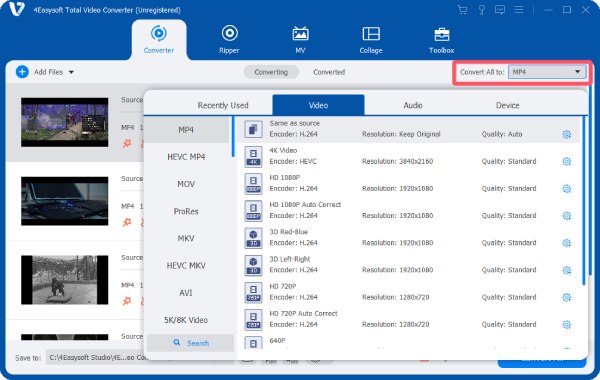
步骤3在转换所有视频文件之前,点击“合并为一个文件”按钮。最后,点击“全部转换”按钮。
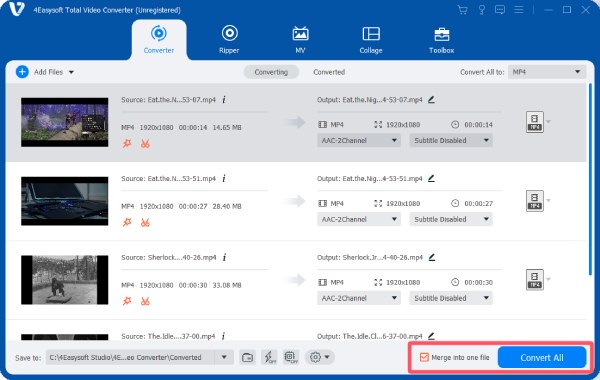
结论
总而言之,有了合适的工具,合并视频其实很简单。虽然 FFmpeg 提供了强大的命令行选项来合并视频,但像 4Easysoft 全视频转换器 提供更简单、更适合新手的体验。无论您是合并相同编解码器的视频、不同的 MP4 格式的视频,还是带有音频流的视频,这些工具都能简化流程。如果您想以比 FFmpeg 更简单的方式合并视频,请立即下载!



